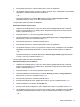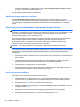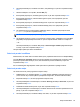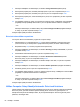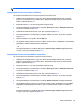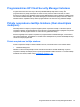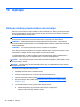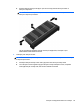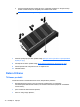User Guide - Windows 8
7. Izmantojiet rādītājierīci vai bulttaustiņus, lai atlasītu Change Password (Mainīt paroli).
8. Kad saņemat pieprasījumu, ierakstiet pašreizējo paroli un pēc tam nospiediet taustiņu enter.
9. Kad saņemat pieprasījumu, ierakstiet jauno paroli un pēc tam nospiediet taustiņu enter.
10. Kad saņemat pieprasījumu, vēlreiz ierakstiet jauno paroli, lai to apstiprinātu, pēc tam nospiediet
taustiņu enter.
11. Lai saglabātu izmaiņas un izietu no programmas Computer Setup, noklikšķiniet uz ikonas Save
(Saglabāt) kreisajā apakšējā ekrāna stūrī un pēc tam izpildiet ekrānā redzamos norādījumus.
– vai –
Izmantojiet bulttaustiņus, lai atlas
ītu File (Fails) > Save Changes and Exit (Saglabāt izmaiņas
un iziet), un pēc tam nospiediet taustiņu enter.
Izmaiņas stājas spēkā pēc datora restartēšanas.
DriveLock aizsardzības noņemšana
Lai noņemtu DriveLock aizsardzību programmā Computer Setup:
1. Ieslēdziet datoru un nospiediet taustiņu esc, kamēr ekrāna apakšdaļā ir redzams paziņojums
„Press the ESC key for Startup Menu” (Nospiediet taustiņu ESC, lai atvērtu sākuma izvēlni).
2. Nospiediet taustiņu f10, lai ieietu programmā Computer Setup.
3. Izmantojiet rādītājierīci vai bulttaustiņus, lai atlasītu Security (Drošība) > DriveLock, un pēc tam
nospiediet taustiņu enter.
4. Ievadiet BIOS administratora paroli un pēc tam nospiediet taustiņu enter.
5. Izmantojiet rādītājierīci vai bulttaustiņus, lai atlasītu Set DriveLock Password (Iestatīt
DriveLock paroli), un pēc tam nospiediet taustiņu enter
.
6. Izmantojiet rādītājierīci vai bulttaustiņus, lai atlasītu iekšējo cieto disku, un pēc tam nospiediet
taustiņu enter.
7. Izmantojiet rādītājierīci vai bulttaustiņus, lai atlasītu Disable protection (Atspējot aizsardzību).
8. Uzrakstiet galveno paroli un pēc tam nospiediet taustiņu enter.
9. Lai saglabātu veiktās izmaiņas un izietu no utilītas Computer Setup, noklikšķiniet uz ikonas Save
(Saglabāt) un izpildiet ekrānā redzamos norādījumus.
– vai –
Izmantojiet bulttaustiņus, lai atlasītu File (Fails) > Save Changes and Exit (Saglabāt izmaiņas
un iziet), un pēc tam nospiediet taustiņu enter.
Izmaiņas st
ājas spēkā pēc datora restartēšanas.
Utilītas Computer Setup līdzekļa Automatic DriveLock lietošana
Vairāku lietotāju vidē iespējams iestatīt automātisku DriveLock paroli. Kad tiek iespējota automātiskā
DriveLock parole, jums tiek izveidota nejauša lietotāja parole un DriveLock galvenā parole. Ja
lietotājs iesniedz paroles akreditācijas datus, tā pati nejaušā lietotāja un DriveLock galvenā parole
jāizmanto, lai atslēgtu disku.
64 Nodaļa 9 Drošība